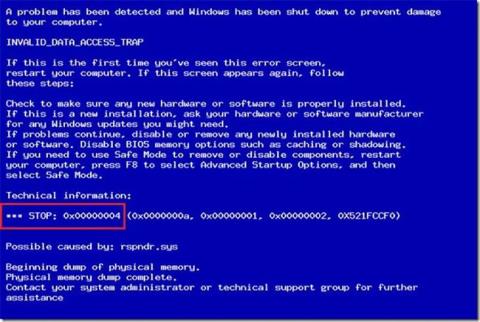STOP pogreška 0x00000004 može biti uzrokovana hardverskim pogreškama ili problemima s upravljačkim programima uređaja, ali također može biti povezana s virusnom infekcijom. STOP pogreška 0x00000004 uvijek će se pojaviti na STOP poruci, obično poznata kao pogreška plavog ekrana smrti (BSOD) .
Svaki operacijski sustav Windows temeljen na Microsoft NT-u može naići na pogrešku STOP 0x00000004, uključujući Windows 10, Windows 8, Windows 7, Windows Vista, Windows XP, Windows 2000 i Windows NT.
STOP pogreška 0x00000004
Jedna od dolje navedenih pogrešaka ili obje mogu se pojaviti u poruci STOP:
- STOP: 0x00000004
- INVALID_DATA_ACCESS_TRAP
Pogreška STOP 0x00000004 također se može skraćeno nazvati STOP 0x4, ali puni kod STOP uvijek će biti ono što se prikazuje na plavom zaslonu STOP poruke.

STOP pogreška 0x00000004
Ako se Windows može pokrenuti nakon pogreške STOP 0x4, vidjet ćete prikazanu poruku " Windows se oporavio od neočekivanog isključivanja ":
Problem Event Name: BlueScreen
BCCode: 4
Kako popraviti STOP grešku 0x00000004
STOP 0x00000004 je rijedak, pa postoji malo specifičnih informacija o rješavanju problema za ovu pogrešku. Međutim, budući da većina STOP pogrešaka ima slične uzroke, postoje neki osnovni koraci za rješavanje problema koji će vam pomoći riješiti problem STOP 0x00000004:

Neki osnovni koraci za rješavanje problema mogu pomoći u rješavanju problema STOP 0x00000004
1. Ponovno pokrenite računalo ako to već niste učinili. STOP 0x00000004 može biti samo greška i pogreška plavog ekrana možda se više neće pojaviti nakon ponovnog pokretanja.
2. Jeste li upravo instalirali ili promijenili uređaj? Ako je tako, vrlo je vjerojatno da je promjena koju ste napravili uzrok pogreške STOP 0x00000004. Poništite promjene i provjerite pojavljuje li se pogreška plavog ekrana 0x4.
Ovisno o promjenama koje su napravljene, neka moguća rješenja uključuju:
- Uklonite ili ponovno konfigurirajte novoinstalirani uređaj.
- Pokretanje s zadnjom poznatom dobrom konfiguracijom za poništavanje promjena povezanih s registrom i upravljačkim programom.
- Koristite Vraćanje sustava za poništavanje nedavnih promjena.
- Vratite (smanjite) upravljački program uređaja na verziju prije ažuriranja.
3. Ažurirajte upravljačke programe uređaja . Ako je upravljački program za tvrdi disk ili neki drugi uređaj zastario ili oštećen, može uzrokovati STOP pogrešku 0x00000004.
4. Skenirajte svoje računalo na viruse koji mogu uzrokovati STOP pogrešku 0x00000004.
Trebali biste redovito ažurirati antivirusni softver kako biste spriječili ovakve probleme. Ako je potrebno, pogledajte popis najboljeg antivirusnog softvera na Quantrimang.com .
5. Obrišite CMOS . Ponekad je pogreška STOP 0x00000004 uzrokovana problemom BIOS memorije, pa brisanje CMOS-a može riješiti taj problem.
6. Provjerite ima li na tvrdom disku pogrešaka. Fizički problem s tvrdim diskom može biti uzrok pogreške STOP 0x4. Referenca: 7 učinkovitih načina provjere tvrdih diskova za povremenu provjeru ispravnosti tvrdih diskova za više detalja.
7. Provjerite memoriju sustava za greške. Ako tvrdi disk nije neispravan, neispravan RAM također može biti uzrok pogreške STOP 0x00000004.
Također biste trebali ponovno umetnuti memoriju prije testiranja kako biste bili sigurni da je pravilno instalirana i da ne uzrokuje probleme.
8. Provedite osnovno rješavanje problema STOP pogreške . Ovi opsežni koraci za rješavanje problema nisu specifični za STOP pogrešku 0x00000004, ali budući da je većina STOP pogrešaka vrlo slična, vjerojatno će pomoći.
Vidi više:
- 5 koraka za otklanjanje pogreške "Stop 0x0000007B" u sustavu Windows XP